Bitmapping 101 - Растеризиране на обекти Намиране на грешки в EPS файлове в Adobe Illustrator
Основната задача е да разберете какво НЕ трябва да правите, когато създавате илюстрация. Трябва да избягвате конвертирането на обекти в растеризация, което може да възникне както при записване във формат EPS-8, така и при формат EPS-10. Растеризирането е най-вероятно при запазване във формат EPS-8, въпреки че форматът EPS-10 има свои собствени характеристики.
Когато експортирате в EPS-8, ще получите растеризация, ако използвате тези ефекти и методи:
- Прозрачност
- Маски за непрозрачност
- Радиален градиент
- Линеен градиент, когато зададете баланса растер/вектор в диалоговия прозорец за обработка на прозрачност на по-малко от 100% (вижте настройките по-долу).
- Падаща сянка
- Gaussian или Radial Blur
При експортиране във формат EPS-10 повечето от проблемите няма да възникнат, но растеризацията ще настъпи при използване на ефектите Drop Shadow, Gaussian или Radial Blur. За да избегнете проблеми, намерете друг метод, който постига същия резултат, като например използване на Blend Mode вместо Drop Shadow.
Когато записвате EPS файл, винаги проверявайте настройките за прозрачност в EPS опциите -> Кутия за персонализирани опции за изглаждане на прозрачност (фиг. 1). Задайте тази стойност на 100%. Не забравяйте за проверката, когато запазвате файла във формат EPS-10.
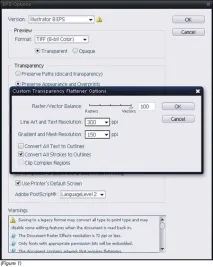
За да търсите във вашия файл за растеризирани елементи, отворете палитрата с връзки (Прозорец -> Връзки) и палитрата с информация за документа (Прозорец -> Информация за документа). Палитрата за връзки ще покаже визуализации на свързаните елементи. За да намерите и замените такъв елемент, изберете желания ред и щракнете върху бутона Go To Link в долната част на палитрата. (виж фигурата по-долу). В палитрата с информация за документа можете да видите броя на свързаните или вложени обекти (и те савинаги растерно изображение) са във вашия файл.
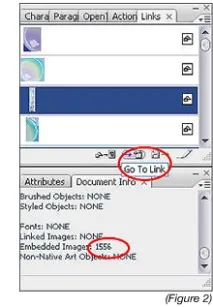
След като сте дефинирали растерните обекти, можете да промените параметрите за обработка на прозрачността, да разширите ефекта или да използвате друга техника, за да запазите илюстрацията във формат EPS. Затворете и отворете отново EPS файла, за да проверите дали проблемът е разрешен успешно.
Изключение за ефекти на Гаус и радиално замъгляване: тези растерни обекти няма да се показват като свързани или вложени изображения. (За да видите това - увеличете изображението - тези обекти ще изглеждат като съставени от отделни елементи). Обектите с тези ефекти ще бъдат растеризирани както във формат EPS-8, така и в EPS-10.